カラースワップ(Palette Swap)
2023/4/1からNovelAIでimg2imgの拡張機能として「コントロールツール」という新機能が提供されるようになりました。
その中のひとつが「カラースワップ(英語ではPalette Swap)」という機能です。これはキャラの構図を保ったまま、配色だけを変更するというとても便利な機能です。
- 構図はいいんだけど、キャラの髪色を銀髪にすればよかった…
- 構図はいいんだけど、キャラの服は黒にすればよかった…
というようなケースに非常に役立ちます。
このイラストをベースにして、カラースワップ機能を使って、キャラクターの配色を変えてみましょう。

髪色を変える
カラースワップの基本的な使い方
「カラースワップ」も基本的にはimg2imgの一種なので、NovelAIで生成した画像ではなくても使えるのですが、ここではNovelAIで生成した画像をベースにして「カラースワップ」で配色を変えていきます。
「ベース画像として使用する」をクリックします。
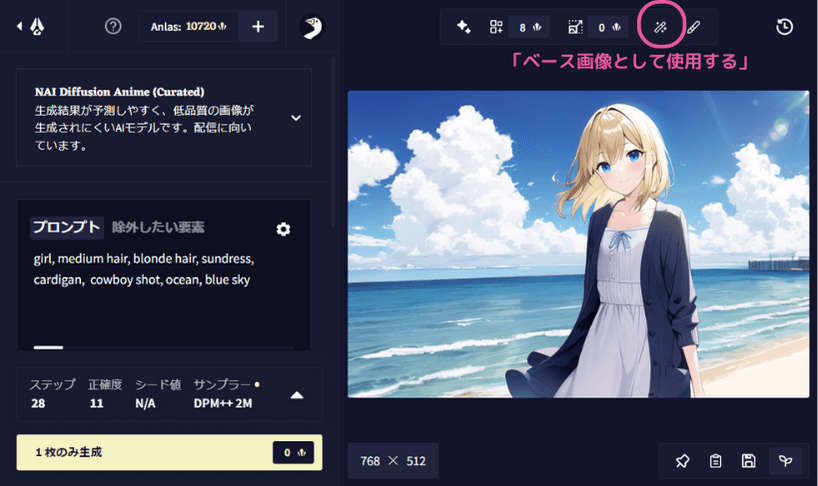
画像が読み込まれるので、ツール選択から「カラースワップ」を選択します。
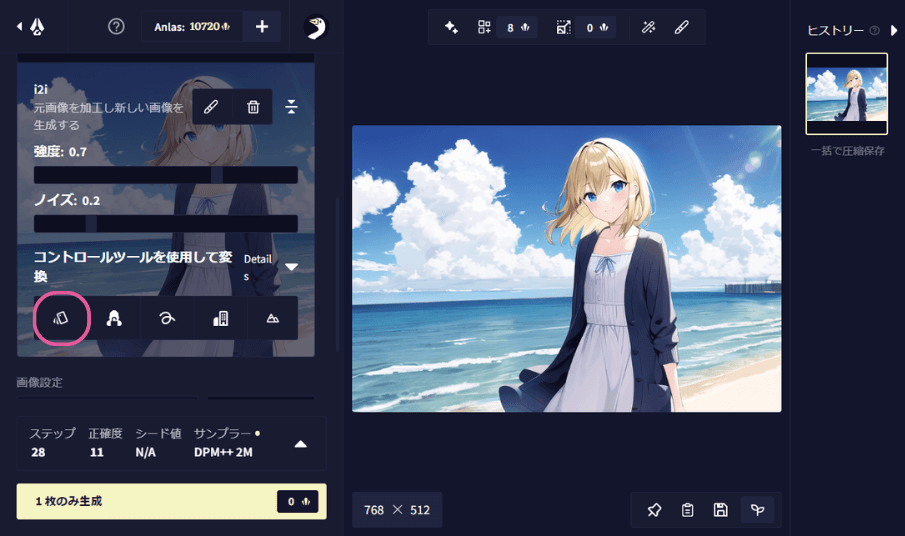
すると、キャラクターの線画が自動的に抽出されます。これで準備OK。
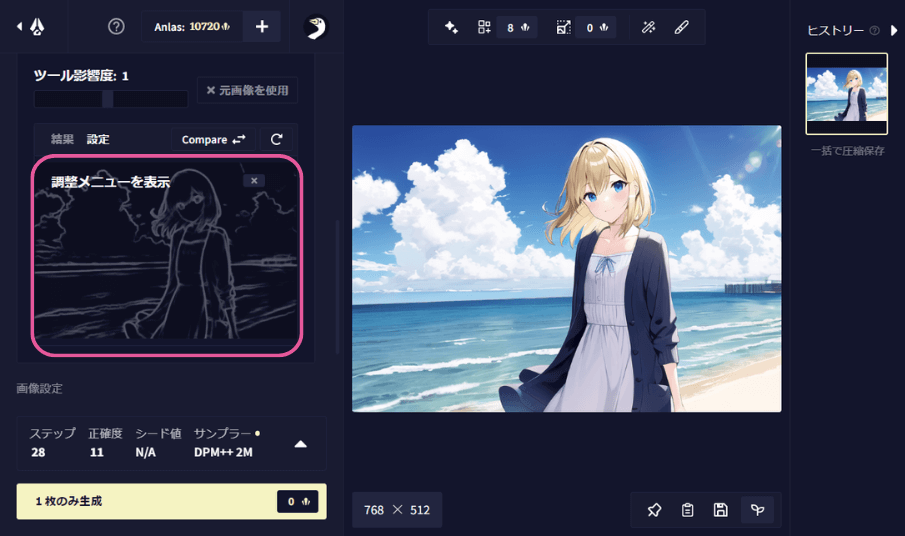
キャラクターの髪色を「金髪」から「黒髪」に変えてみましょう。プロンプトで「blonde hair」を「black hair」に変更します。
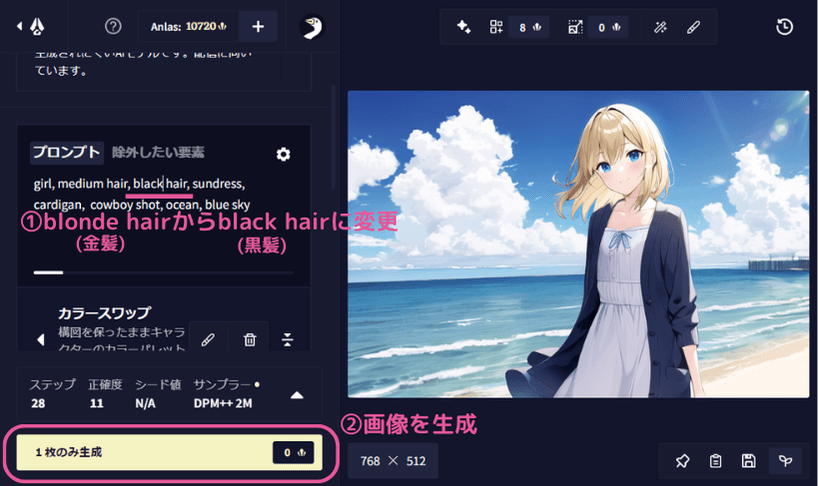
ひとまず、このまま画像生成してみましょう。
どうでしょうか?確かに「黒髪」だし、構図もほぼ同じですが、線画がぱきっとしていて元の絵柄と雰囲気が変わってしまいましたね。調整しましょう。

カラースワップの調整
「ツール影響度」がデフォルトでは1になっていると思います。これを0.5くらいにしてみて、再び画像生成してみましょう。(ツール影響度の最適な値はイラストによっても変わります。だいたい0.5~0.9くらいでいい感じになることが多いです)
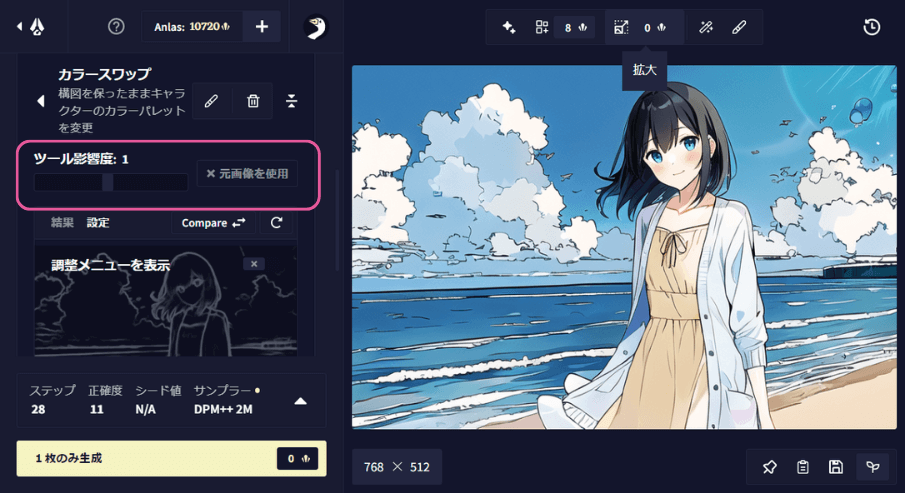
生成された画像がこちらです。元の絵柄や構図をほぼ変えずに、髪色だけを黒にすることができました。

元絵と比較してみると、確かに髪色以外はほとんど同じですね。

カラースワップはシード値を固定してなければ、何度も新たな画像を生成できます。気に入ったイラストが生まれるまでチャレンジしてみてください。
さまざまな配色に変更する
髪色を変更
もちろん、黒髪以外の髪色に変えることもできます。プロンプトの「black hair」の部分を、他の髪色で指定してみてください。
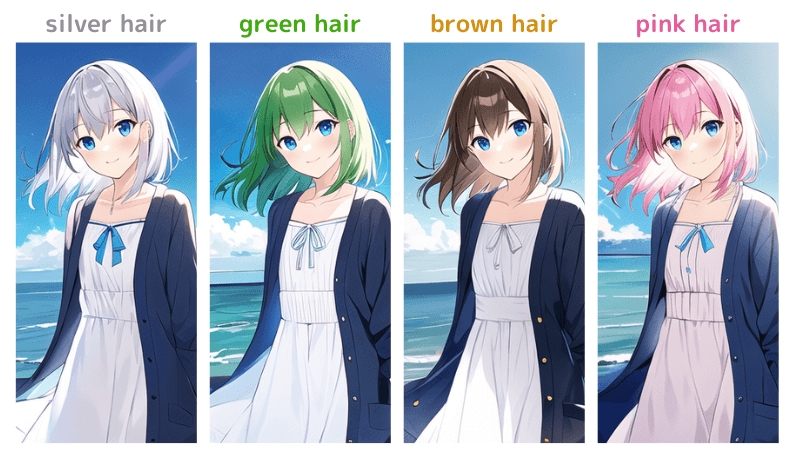
瞳の色を変更
同じ要領で髪以外の色も変えられます。たとえば、瞳の色を変えたいなら、プロンプトに瞳の色を指定してください。
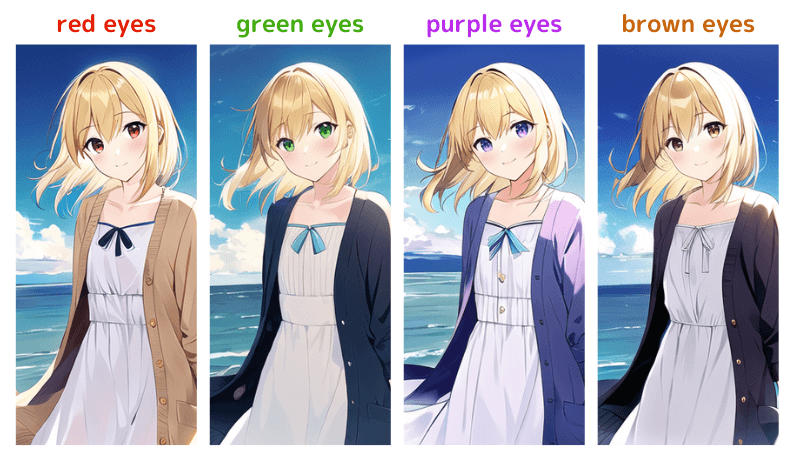
服の色を変える
服の色も変えることができます。キャラが映えるカラーコーディネートを探してみましょう♪

すでにあるイラストを読み込む
ここまでは、NovelAIで生成した画像を元絵として説明してきましたが、NovelAIで生成した画像以外を読み込んで、配色を変更することもできます。他の画像生成以外で描いたイラストでも、手書きのイラストでもOKです。
それでは、Holaraで生成した画像をNovelAIで読み込んで配色を変更してみましょう。このイラストを元絵にします。

このとき少し悩ましいのは、プロンプトの指定です。カラースワップでもプロンプトはできる限り正確にした方がいいです。
髪色だけを黒にしたいからといって、black hairとだけ指定してもうまくいきません。実際にblack hairだけ指定してカラースワップしてみると、こんな感じになります。
black hair

確かに黒髪ですが、他の部分の色はほぼ原型をとどめていませんね。やはり、プロンプトは正確に指定する必要があります。
girl, medium hair, black hair, blue eyes, blue sundress, blouse, ocean, blue sky, smile, opened mouth

元絵とまったく同じとはいきませんが、かなり近い絵になっていると思います。ちゃんと黒髪ですね。
絵柄に関してはやはりNovelAIっぽくなります。ですので、元のイラストの配色だけを差し替えるというよりは、元のイラストをベースにしてNovelAIの絵柄で再配色するという感じになります。

「カラースワップ」はAIイラストの強い味方!
使いこなしてイラストに磨きをかけましょう♪
「コントロールツール」の他の機能も気になる方は、こちらの記事もオススメです。






コメント